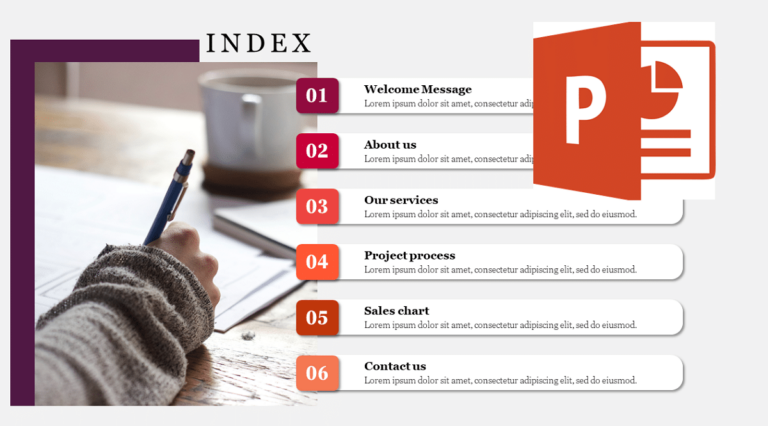Как отключить плиточную анимацию в Windows 10
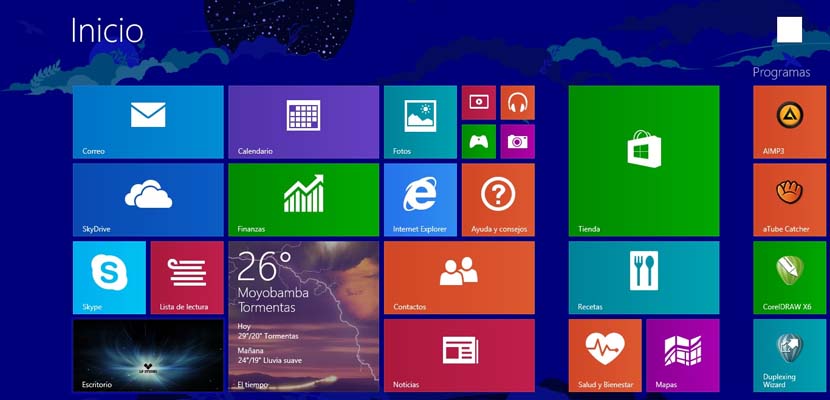
Windows 8 стала запуском нового интерфейса, который стал одним из самых ненавистных пользователями не из-за его эстетики или функциональности, а потому, что у нас не было доступа к классической кнопке «Пуск», которая сопровождала нас со времен первых версий Windows. . К счастью, Microsoft вовремя сумела исправить свою ошибку, хотя она стоила немного дороже, чем ожидалось, и выпустила Windows 8.1. возвращение к классическому стартовому меню на всю жизнь. В Windows 10 компания Microsoft объединила лучшее из Windows 7 и Windows 8 (графический интерфейс), что сделало нас более эстетически и визуально привлекательными, чем в Windows 8. Важная часть дизайна заключается в анимации значков, отображаемых на новое меню «Пуск».
В зависимости от характеристик нашего ПК вполне вероятно, что эти анимации, отображаемые в меню «Пуск», являются одной из причин того, что это меню открывается долго и впоследствии работает с ошибками. К счастью Мы можем отключить эти анимации, чтобы наш компьютер работал быстрее с небольшим количеством ресурсов.. Ниже мы покажем вам небольшое руководство, в котором покажем, как отключить анимацию плиток, отображаемую в меню «Пуск».
Отключить анимацию плиток в меню «Пуск».
Мы можем отключить анимацию значков, которые отображаются один за другим, встав на них и нажав правую кнопку, чтобы выбрать опцию. Отключить динамический значок. Мы также можем сделать это вместе через реестр Windows, для этого нам нужно получить доступ к пути HKEY_CURRENT_USER\Software\Microsoft\Windows\CurrentVersion\PushNotifications и измените значение NoTileApplicationNotification в шестнадцатеричном формате на 1. Если мы не найдем этот параметр, мы должны создать его как значение DWORD 32 bis с шестнадцатеричным значением 1 и с именем NoTileApplicationNotification. Как только мы выйдем из реестра, вся анимация системных значков будет отключена.